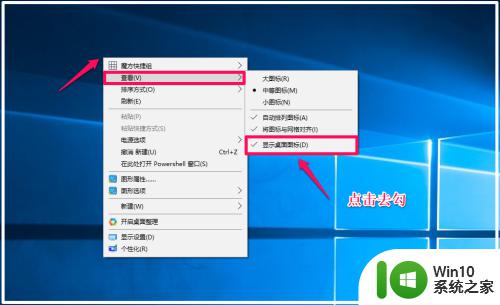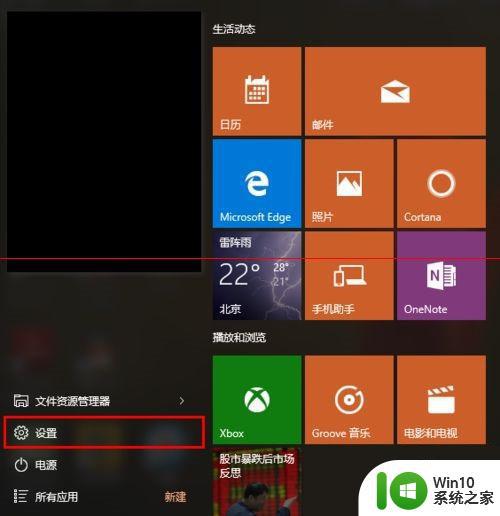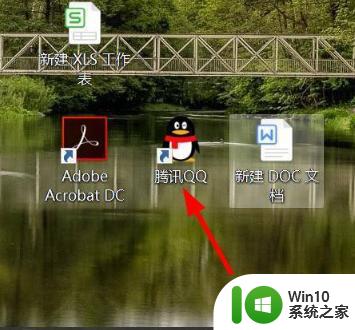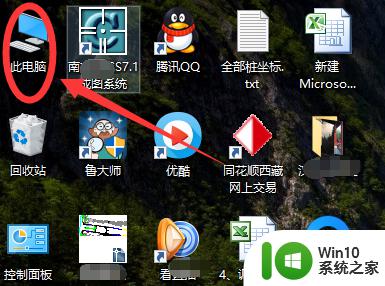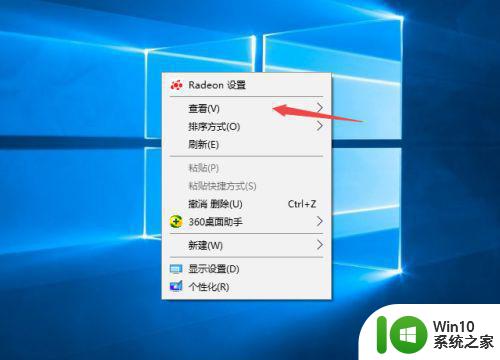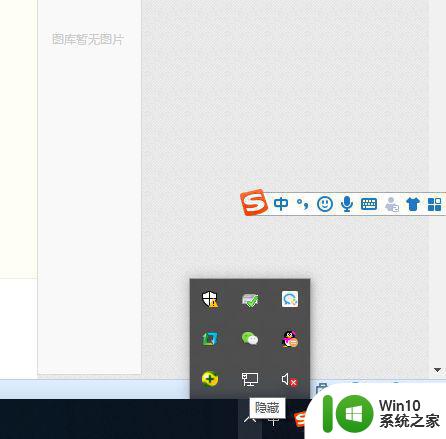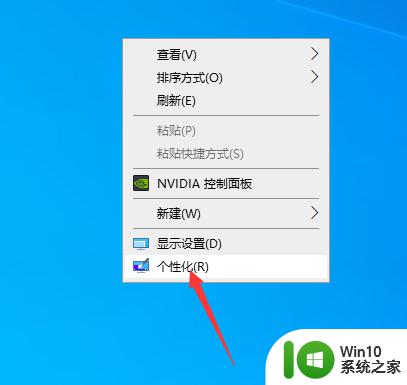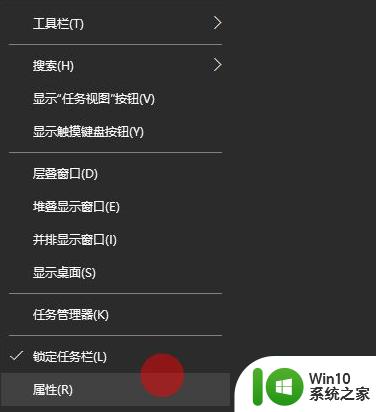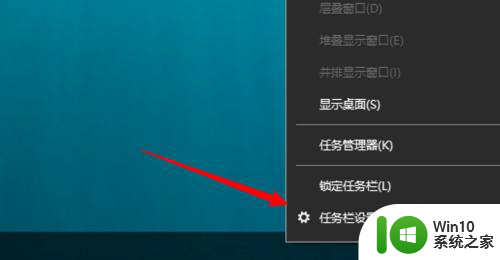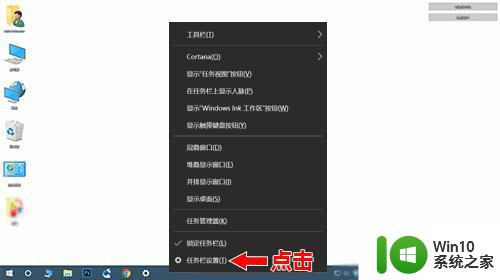win10隐藏onedrive的方法 win10如何隐藏onedrive图标
在使用Windows 10系统时,有时候我们可能并不需要或者不喜欢OneDrive这个云存储服务,而系统默认会将其图标显示在任务栏中,如果你想要隐藏OneDrive图标,可以通过一些简单的方法来实现。通过调整系统设置或者使用第三方工具,你可以轻松地隐藏OneDrive图标,让你的任务栏更加清爽和个性化。接下来我们将介绍一些方法来帮助你隐藏OneDrive图标。
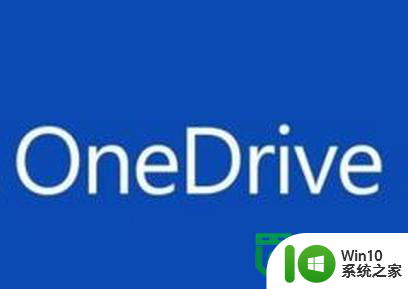
具体方法如下:
1、win+r输入gpedit.msc进入本地组策略编辑器,然后进入计算机配置——管理模板——windows组件——onedrive,将右边的所有设置双击进入再禁用。
2、win+r输入regedit,进入注册表:HKEY_CLASSES_ROOT\CLSID\{018D5C66-4533-4307-9B53-224DE2ED1FE6}\ShellFolder把右侧的Attributes属性的值 f080004d修改为f090004d
3、进入任务管理器,结束explorer.exe进程,然后在任务管理器点击“文件”,运行新任务“explorer.exe”,这时候就把onedrive隐藏了。
以上就是win10隐藏onedrive的方法的全部内容,有出现这种现象的小伙伴不妨根据小编的方法来解决吧,希望能够对大家有所帮助。